相机竖拍的照片导入电脑后无损旋转的方法 相机竖拍的照片导入电脑后怎样无损旋转
时间:2017-07-04 来源:互联网 浏览量:
今天给大家带来相机竖拍的照片导入电脑后无损旋转的方法,相机竖拍的照片导入电脑后怎样无损旋转,让您轻松解决问题。
相机竖拍的照片怎么无损旋转放正呢?在利用数码相机拍摄过程中,根据场景的需要,有此照片会采用竖拍方式,对此如何将其导入电脑中并实现无损旋转呢?以下就是具体的操作方法。具体方法如下:
1相机照片正常的导入方法:将相机通过USB数据线与电脑相连,打开“控制面板”,在“设备和打印机”窗口中,双击数码相机图标进入。
 2
2接着将打开“相机管理”界面,在此界面中,直接点击“导入图片和视频”项,并按提示完成照片的导入操作。

 3
3打开已导入电脑的照片,右击竖拍的照片,从弹出的右键菜单中选择“逆时针旋转”或“顺时针旋转”项,此时将旋转放正照片并保持无损旋转。
 4
4另外,我们也可以使用“美图看看”图片查看及编辑工具来旋转图片,需要的朋友可以直接在百度中搜索来下载。
 5
5在图片查看界面,点击下方的“旋转”按钮即可。在此需要根据实际需要来选择旋转的方向角度。
 6
6待图片旋转放正后,右击图片,并从弹出的“旋转图片”窗口中,点击“自动更名保存”按钮,此时将以无损方式保存旋转后的图片。
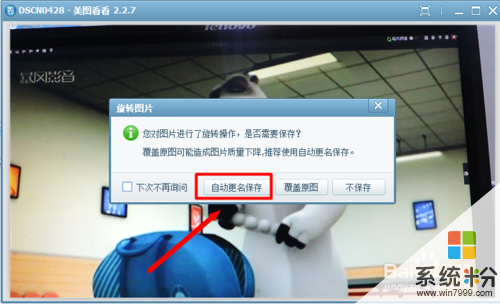
以上就是相机竖拍的照片导入电脑后无损旋转的方法,相机竖拍的照片导入电脑后怎样无损旋转教程,希望本文中能帮您解决问题。
我要分享:
相关教程
- ·iphone拍摄的照片怎样旋转 iphone拍摄的照片旋转的方法
- ·手机相册导入到电脑 手机照片如何传到电脑
- ·怎样将iphone5上的照片导入电脑呢 将iphone5上的照片导入电脑的方法有哪些
- ·怎样将电脑上的照片导入ipad 将电脑上的照片导入ipad的方法
- ·把电脑上的照片导入ipad的方法 怎样把电脑上的照片导入ipad
- ·iphone7照片怎样导入电脑 苹果7照片导入电脑的方法有哪些
- ·怎么可以锁定屏幕 电脑屏幕锁定快捷键
- ·笔记本能插无线耳机吗 笔记本电脑无线蓝牙耳机连接教程
- ·笔记本电脑蓝牙连接音箱 蓝牙音箱与电脑连接教程
- ·苹果手机接电脑为什么读取不出来 电脑无法识别iphone/ipad的原因及解决办法
电脑软件教程推荐
- 1 笔记本电脑蓝牙连接音箱 蓝牙音箱与电脑连接教程
- 2 windows1o激活了为什么word还不能用 如何解决Office已激活但无法使用的问题
- 3 苹果无法连接itunes IPhone连接ITunes失败怎么办
- 4电脑连不到网怎么办 电脑WIFI连接后不能上网怎么解决
- 5新安装的硬盘怎么激活 如何在电脑上安装新硬盘
- 6电脑进入了安全模式怎么退出来 电脑进入安全模式后如何退出
- 7wifi连上不可上网是怎么回事 无线网络已连接却无法上网怎么办
- 8艾尔登法环开启二周目 艾尔登法环二周目开启方法
- 9鼠标滚轮不灵敏怎么修 鼠标滚轮无法滚动怎么办
- 10电脑打开了放大镜怎么取消 电脑放大镜功能怎么关闭
电脑软件热门教程
- 1 苹果iPhone如何一键开关蜂窝移动网络 苹果iPhone一键开关蜂窝移动网络的方法
- 2 windows10怎么升级系统呢 windows10系统升级的教程在哪看呢
- 3 联想电脑怎么将磁盘从GPT格式转换成MBR格式 联想电脑将磁盘从GPT格式转换成MBR格式的方法
- 4怎么解开硬盘逻辑锁 解开硬盘逻辑锁的步骤
- 5IE浏览器已停止工作,IE浏览器停止工作怎么解决 IE浏览器已停止工作,IE浏览器停止工作的解决方法
- 6ips屏幕坏点修复方法 如何修复液晶大屏幕坏点
- 7如何使用PS做波点 怎么在PS中做波点
- 8Mac中如何关闭Rootless内核保护 Mac中关闭Rootless内核保护的方法
- 9“李小璐不雅视频”植入木马,怎样防范电脑木马 “李小璐不雅视频”植入木马,防范电脑木马的方法
- 10iphone一充电就重启的解决方法。怎样修理iphone一充电就重启?
最新电脑教程
- 1 怎么可以锁定屏幕 电脑屏幕锁定快捷键
- 2 笔记本能插无线耳机吗 笔记本电脑无线蓝牙耳机连接教程
- 3 笔记本电脑蓝牙连接音箱 蓝牙音箱与电脑连接教程
- 4苹果手机接电脑为什么读取不出来 电脑无法识别iphone/ipad的原因及解决办法
- 5电脑屏幕密码怎么改 怎么在电脑上设置新的锁屏密码
- 6ev录屏没录上声音怎么恢复 EV录屏录制视频没有声音怎么设置
- 7windows1o激活了为什么word还不能用 如何解决Office已激活但无法使用的问题
- 8不识别硬盘怎么解决 硬盘连接电脑后无法识别怎么办
- 9电脑的锁屏壁纸怎么设置 电脑怎么更换锁屏壁纸
- 10word文档改字体 Word文档一键修改全文字体的方法
